以前中央电视台有个片头用的就是手绘效果的京剧人物,做得很不错,他用的方法我不得而知,不过这里我想到了一些方法,本教程向的朋友们介绍AE将人物照片制作手绘风格的动画大家不妨一起来讨论一下。
- 软件名称:
- Adobe After Effects CS3 中文绿色免费版
- 软件大小:
- 138MB
- 更新时间:
- 2016-03-19
将视频转成手绘效果,还得从将图片转成手绘效果开始说起,网上有些效果极佳的照片转手绘漫画的图片,但大多数都是需要手工重新描线然后再色彩处理,虽然效果好,但这对于每秒25帧的视频来说就显得很奢侈了(旦愿中央台的那个用的不是重新描线的方法),所以我们必须得用滤镜或者其它的方法来处理,不过这也告诉我们,只要能给图象中的人物或者景物描出正确的轮廓边,那剩下的事情就非常好办了,对于描轮廓边,我们自然想到的是AE自带的滤镜find edges,好,我们就从它开始下手,首先请看原图和效果图:

下面就是我全部的滤镜和排列顺序,我将一一讲解:
1,DE Grain Reducer是一个去视频噪声点的工具,它的作用主要是为了使最后结果比较清晰,AE中也有内置的工具,在Noise%26amp;Grain--%26gt;Remove Grain,不过操作就比较复杂,需要取样,如果是初学者,其实也可以用高斯模糊或者快速模糊来代替,至于所需的数值,可以在最后再来做相应的调整;
2,第二个命令Find Edges唯一需要注意的就是要和原图以一定比例混合(我取了40%),如果不这样做也不是不可以,具体效果怎么样大家去尝试一下就知道了;
3,Levels的数值可以与第一个特效配合起来调整,没有一定要求,只要自己觉得过得去就可以了;
4,第四个滤镜是为了去色,很简单,变成黑白轮廓;
5,最后一个Brush Strokes滤镜在Stylize菜单里,用来模拟笔刷效果,具体数值见图示;这些命令打造出了如右图的一个铅笔画人物。
6,如红色框所示,将铅笔画图层与原图图层以一定比例混合起来,就成了一幅彩色手绘画了。
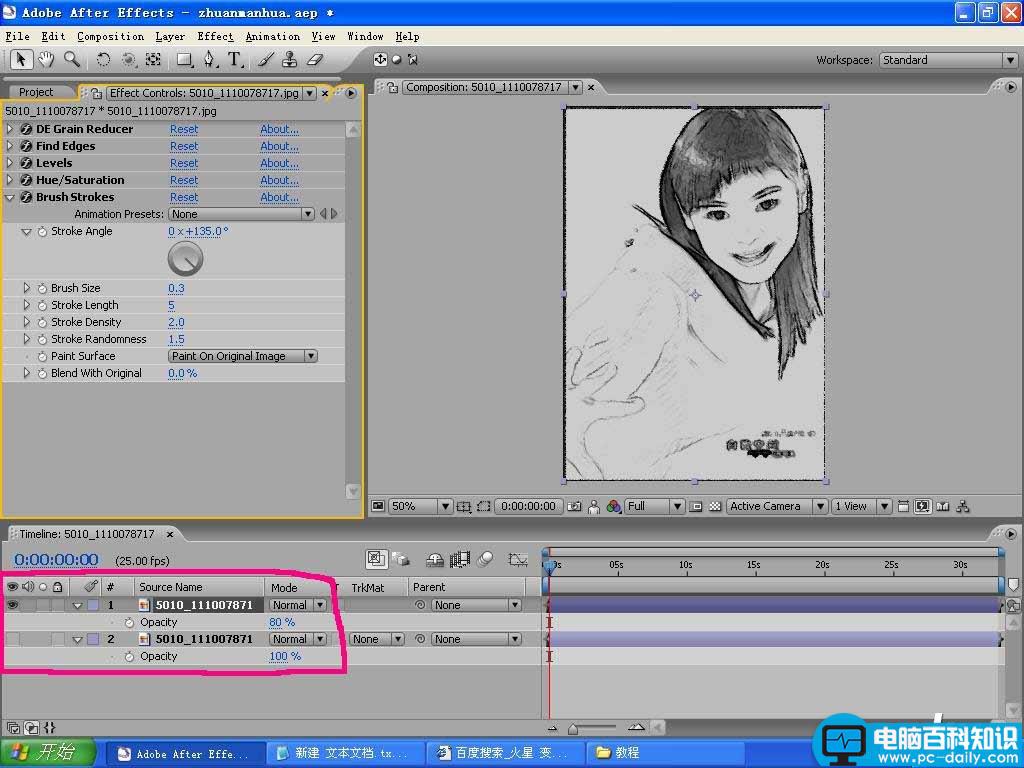
本来教程到这里就算结束了,不过考虑到以上例子我用的素材是静止图片,于是我从网上找来了一段网友视频做尝试,结果大失所望,下面是我的结果:
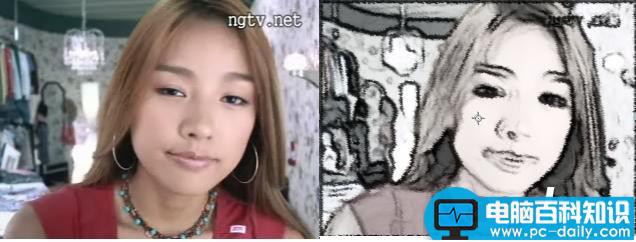
虽然也有手绘的痕迹,不过说老实话,这个实在是太丑了,根本就无法拿出手,究其原因,还是要从Find Edges的工作原理说起,它是根据图片大面积色域的对比度和具体走向来描轮廓的,虽然本身没有更多的调节参数,但可以通过事先调节原素材图片的方法来调节得到的结果,那么如果原素材一旦不是很清新明亮的那种,或者是关键区域的对比度不是很明显,的到的结果是很难让人满意的,要么就是鼻子和鼻孔很大,要么就是嘴巴不见了,还有就是不能很好的体现出阴影,这就说明了如果要让Find Edges好好工作,还需要特意为它来设计灯光照明和场景,对摄象机的要求也很高,局限性比较大。
不过天无绝人只路,对于原素材质量不是那么高的素材,其实也是有一个描轮廓的方法,效果图如下:

是不是好太多了?具体方法如下图,我来讲解:
1,先将图层去色(可以事先调整一下对比度)
2,将去了色的图层复制一层并将上面那层的叠加模式改为Color Dodge。
3,将上面的图层反色,我这里用了FE的反色插件。
4,给上面的图层添加一个高斯模糊,数值自定。 全选两个层,按Ctrl+Shift+C将其合并为一个素材,并起名为"xiantiao"。
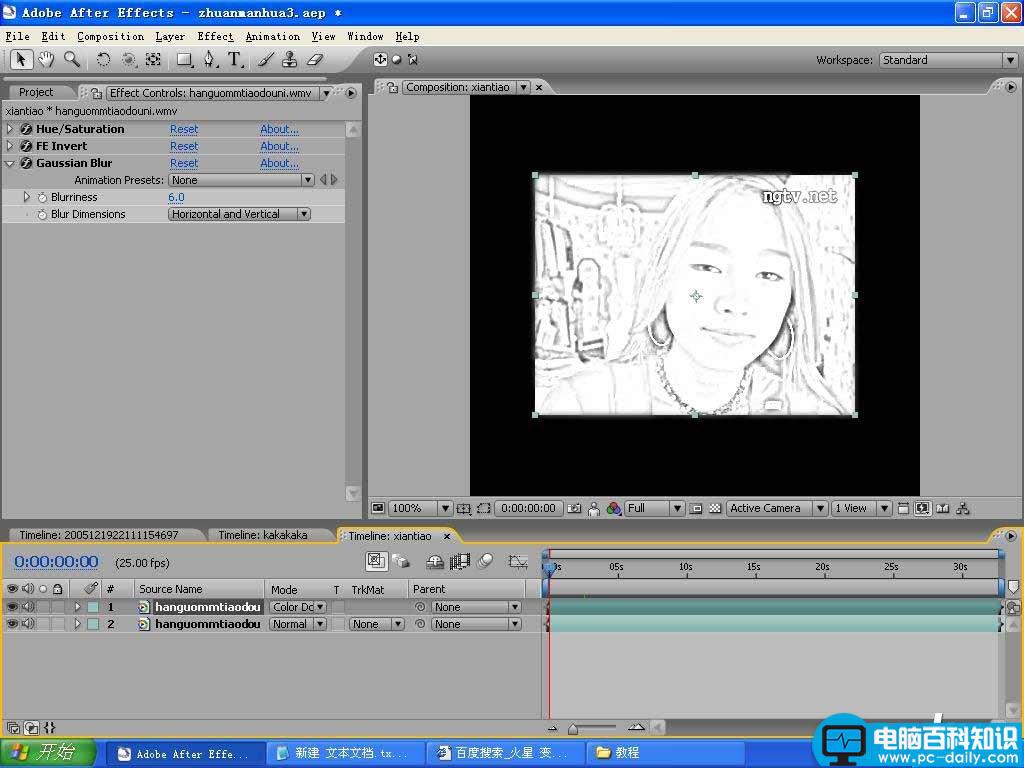
对于最后的上色,我们再另外换种风格,方法如下图所示,讲解:
1在上面步骤做的那个"xiantiao"层上添加一个Levels滤镜,用以调整整个线条的明暗对比度。
2,将原素材层拖进来,放到"线条"之上,叠加模式改为"Multiply"。
3,给原素材层添加一个"Median"滤镜,适当调整数值,便可得到另外一种风格的手绘漫画。特别是背景,非常具有卡通味,如果需要的话,可以做成一个这样的场景,然后将在三维软件里做的人物用摄象机跟踪合成进去,呵呵,有意思吧?

最后我要说的是,如果真要做成比较好的绘画效果,好的原素材是前提,灯光也必须要讲究,阴影尽量要小,为了使最后的动画也有卡通效果,那么有必要进行抽帧,和FLASH动画一样,每秒12帧或者更低的8帧,当然不是调慢播放速度,而是用Time里面的滤镜Posterize Time来调整。






